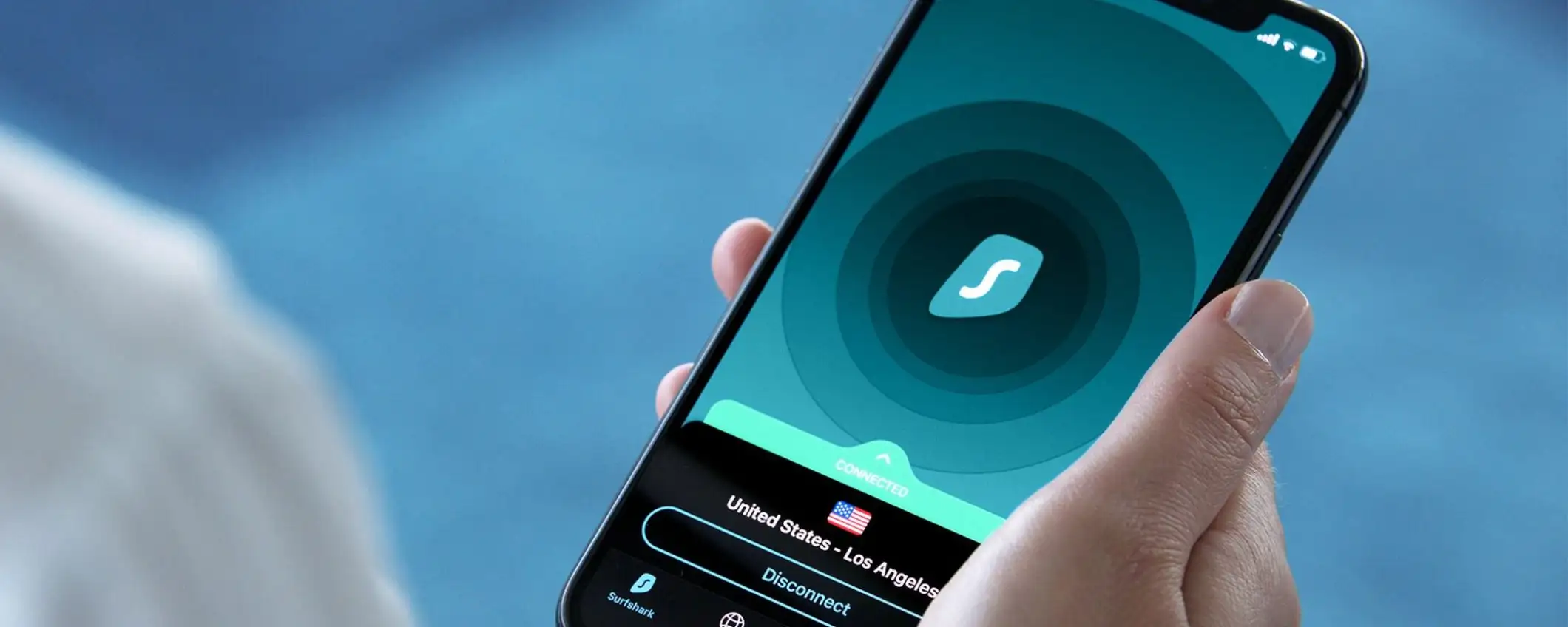Quando si parla di VPN (Virtual Private Network) si fa spesso riferimento alla possibilità di navigare in maniera protetta, oppure di poter visitare siti Web non accessibili dalla propria posizione geografia. Ma in realtà, le possibilità offerte da tale servizio sono molte di più. Tra le tante, non manca quella relativa alla configurazione di un hotspot Wi-Fi protetto su PC Windows. Oggi vedremo proprio come farlo utilizzando Surfshark, il quale offre un incredibile sconto dell’83% dopo una prova gratuita esclusiva di 3 mesi.
Come configurare hotspot Wi-Fi protetto con Surfshark VPN
I passaggi da seguire saranno molto semplici, in quanto includeranno soltanto l’utilizzo dell’applicazione “Impostazioni” di Windows e, ovviamente, quella di Surfshark VPN.
Prima di tutto, sarà necessario cliccare sul simbolo della rete in basso a destra della barra delle applicazioni di Windows e subito dopo avviare le impostazioni relative a “Network & Internet”. A questo punto, bisognerà accedere al tab “Wi-Fi” o “Ethernet” in base al tipo di connessione utilizzata sul computer, ma entrambe saranno nella colonna a destra della finestra.
Ora bisognerà cliccare sulla voce utile per modificare le opzioni dell’adattatore (sotto la sezione “Impostazioni correlate”) e immediatamente apparirà una nuova finestra in cui saranno presenti due adattatori, uno caratterizzato dalla dicitura “Surfshark” e l’altro utilizzato dal computer per accedere alla rete.
Adesso bisognerà lasciare la finestra aperta e procedere con l’attivazione dell’Hotspot. Per farlo bisognerà accedere nuovamente alle impostazioni di “Network & Internet”, continuare con “Mobile hotspot” sulla sinistra e abilitare il toggle dell’hotspot. A questo punto, nella finestra dedicata agli adattatori, apparirà una nuova voce (relativa all’hotspot).
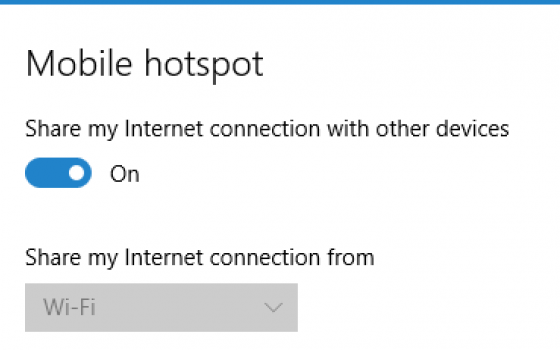
Bisognerà quindi effettuare un click destro sull’icona dell’adattatore con la dicitura “Surfshark” (che era già presente prima) e continuare con “Proprietà”. Basterà ora spostarsi nel tab “Condivisione”, abilitare il primo dei due toggle che appariranno e inserire nel campo del nome della connessione il nome del nuovo adattatore apparso dopo l’attivazione dell’hotspot (ad esempio “Local Area Connection…”).
Per concludere, sarà quindi sufficiente avviare Surfshark, il quale ricordiamo offre uno sconto dell’83% dopo una prova gratuita esclusiva di 3 mesi, accedere alle impostazioni, continuare con “Avanzate” e scegliere “OpenVPN (UDP)” tra le opzioni presenti nel menu “Protocollo”. Basterà ora connettersi al server preferito tramite la VPN e il tutto funzionerà perfettamente.